在word文档中插入公式后,行距便会变得很大,简单的调整段落的行距是行不通的...
在word文档中插入公式后,行距便会变得很大,简单的调整段落的行距是行不通的。逐个点选公式,然后拖动下角的箭头倒可以将它任意放大缩小以调整行距,但是如果在一篇文档中使用了大量的公式,这种操作显然太麻烦,手工操作也容易使得公式大小不一,一些小的公式还会影响到显示的效果。下面介绍两种调整公式行距的方法:
全部一次调整
依次单击菜单命令“文件→页面设置”。单击“文档网格”选项卡,如图1所示。选中“无网格”,单击“确定”按钮就可以了。
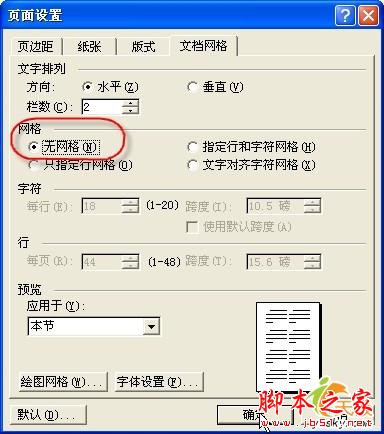
小提示
Word查找替换批量设置论文参考文献标注
在写论文的时候,一般都要在论文的末尾标注参考文献,一般在参考文献前面标注[1]、[2]等序号,而在论文正文中的不同地方也会有很多数字上标.
此种方法可以轻松地对全文档进行行距的调整,而无需对公式本身进行任何操作,非常简便。
局部调整方法
在正篇文章中如果你想只对其中的一部分内容进行类似行距的调整,可以按下面的步骤进行:
选中要进行操作的那些行,依次单击菜单命令“格式→段落”,打开“段落”对话框;单击“缩进和间距”选项卡,将间距的“段前”和“段后”都调整为“0行”;将“如果定义了文档网格,则对齐网格”复选项前的小勾去掉,如图2所示,最后单击“确定”按钮即可。

怎样设置Word2003自动生成目录
微软WORD这个软件大家都很熟悉,但有不少功能我们并没有用到,其中不乏非常实用的。今儿个我给大家介绍一下如何用WORD自动生成目录。




